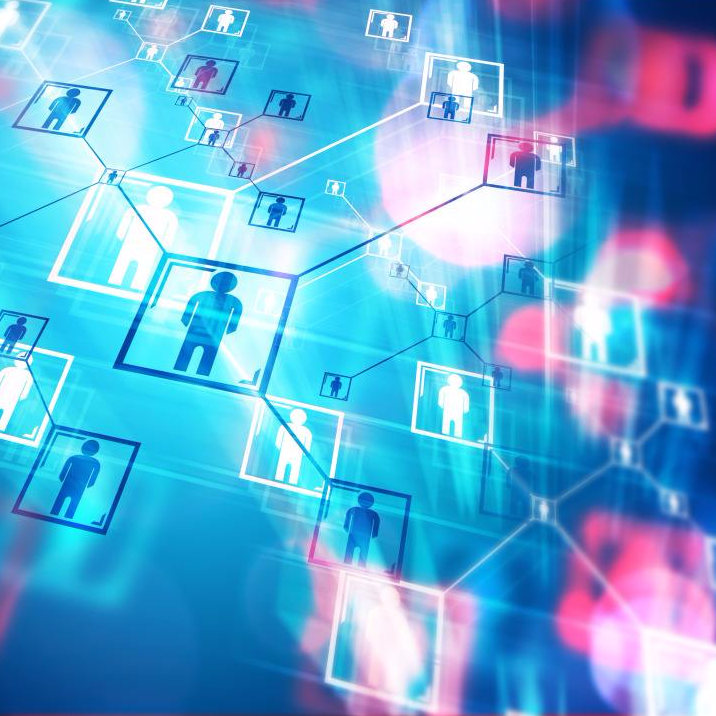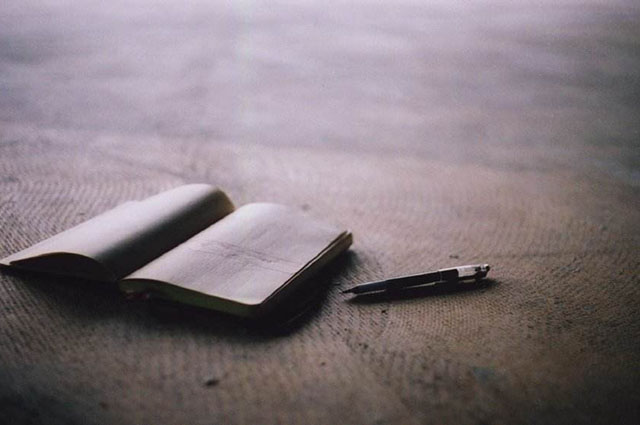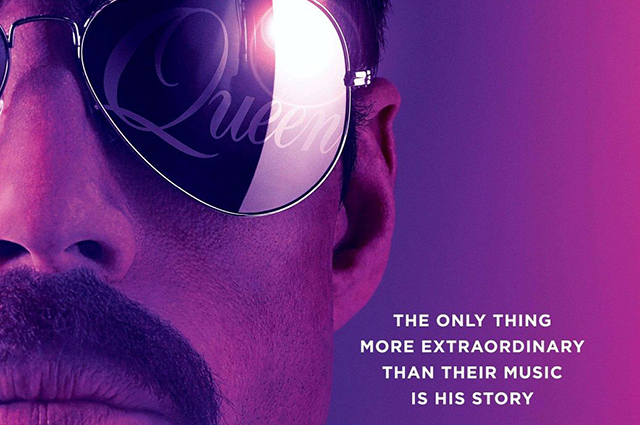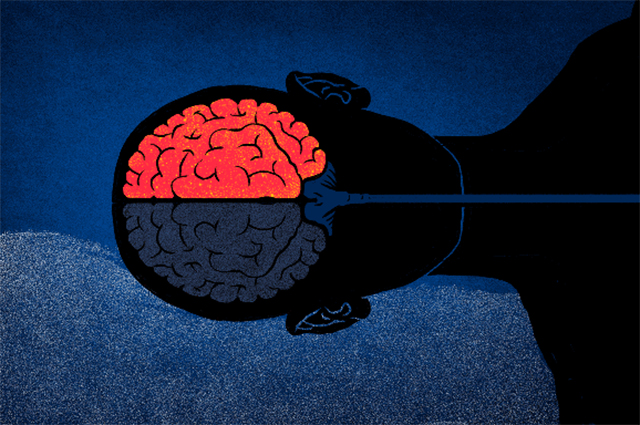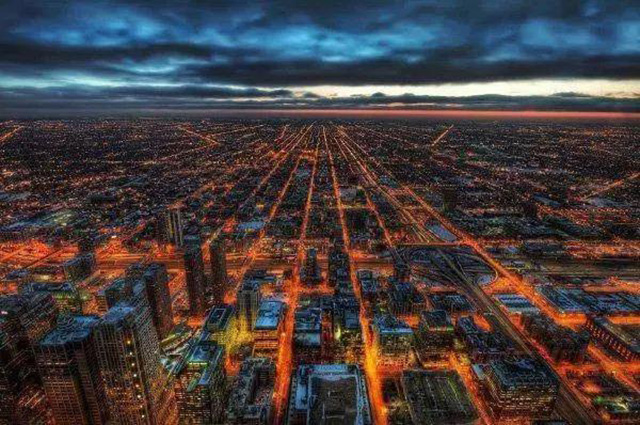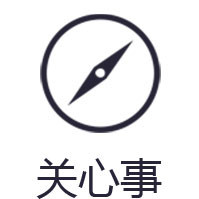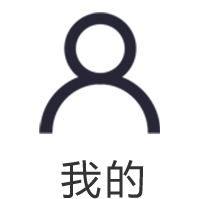iOS 12 正式版体验报告
距离苹果推送 iOS 12 正式版已经过去了两周的时间,当时我们也为大家盘点了 iOS 12 带来的各项新功能。如今随着体验的深入以及新系统带来的新鲜感逐渐褪去,这时再来聊聊 iOS 12 也许更有实际意义。
所以这篇文章将从主观的角度聊聊 iOS 12 给我带来的感受,并以星级的形式为 iOS 12 的部分新功能打分,其中三星代表我心目中体验最佳的功能。

★ ★ ★ 性能改善
去年闹得沸沸扬扬的降频事件将苹果推上了舆论的焦点,虽然之后苹果推出了相应的补偿方案,并在 iOS 11.3 中加入了「电池健康」功能,但这一事件的余波仍然没有完全消散。
所以在 iOS 12 中,苹果将重点转向了提升 iOS 设备的稳定性。据苹果介绍,iOS 12 将使得 iPhone 或 iPad 的操作更加快速和灵敏,比如应用启动速度最高提升 40%、键盘显示速度最高提升 50% 等等。
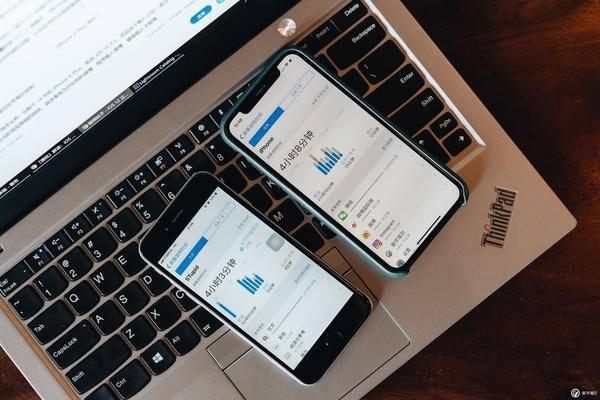
那么实际是否如苹果所言呢?
刚好我手头有一台购于 14 年的 iPhone 6 Plus,系统 iOS 10.3.3,而且由于购入之后一直没有更换电池,所以当时饱受降频的困扰,具体表现为开启相机缓慢、程序载入缓慢、键盘输入卡顿等。
而升级了 iOS 12 之后,我能明显感受到这台 iPhone 6 Plus 的运行速度提升了不少,例如从锁屏进入相机的速度、键盘输入流畅性、程序开启速度等都有较为明显的改观。外媒更是通过详细的测试※,得出了实际的数据来佐证 iOS 12 对于旧设备性能的改善。
(※ 选取了 iPhone 5s、iPhone 6 Plus、iPad mini 2 三款设备,并确保电池处于正常状态,同时每台设备均使用 iCloud 确保完全同步)


值得一提的是,如果你的旧设备升级 iOS 12 之后,性能仍然没有改善的话,可以查看是否是因为电池需要更换的原因。(电池健康被标记为「维修」的话,在今年 12 月底之前可以到以优惠价格更换电池。)
★ ★ ★ 通知中心
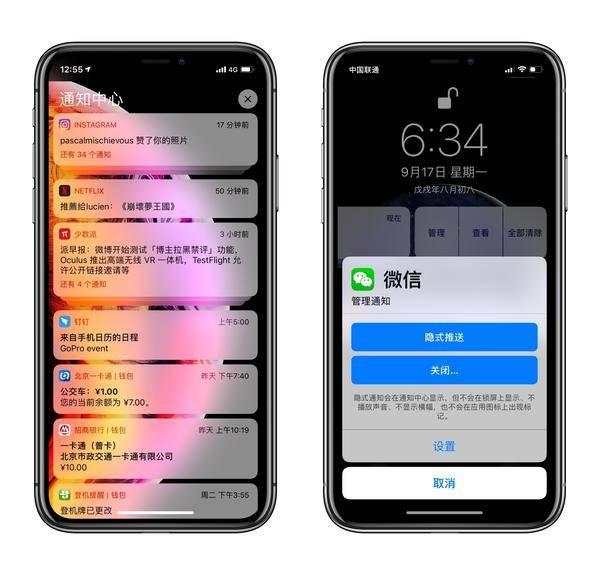
无论是使用 iPhone 还是 Android 手机,我都不喜欢被无时无刻的应用通知打扰。所以一般来说我都会将一些使用较为低频的应用通知彻底关闭,这样一来虽然可以免除打扰,但却难免会错失一些关键推送。
举个例子,虽然我使用「网易云音乐」这个应用的频率不算低,但由于它每次推送的通知对我来说没有啥实际意义(一般都是些不对胃口的歌单推荐),所以我选择彻底关闭它的推送通知。但这就导致了有时我关注的歌手发布新专辑,自己难以第一时间收到推送。
这时 iOS 12 新加入的「隐形推送」功能,就十分适合那些像我一样不希望被「无价值通知」打扰,但又不想错过「关键通知」的人群。同时,iOS 12 现在还会将单个应用的多条通知进行「折叠」处理,这也是一个我十分喜欢的改进。
※ 隐式通知会在通知中心显示,但不会在锁屏上显示,不会播放声音,不显示横幅,也不会在应用图标上出现标记。
总的来说,iOS 12 对于通知中心的改进还算成功,这种改动一改之前较为杂乱的风格,使得如今 iOS 设备上的信息提醒变得更加有条理。
★ ★ ★ 短信验证码自动识别
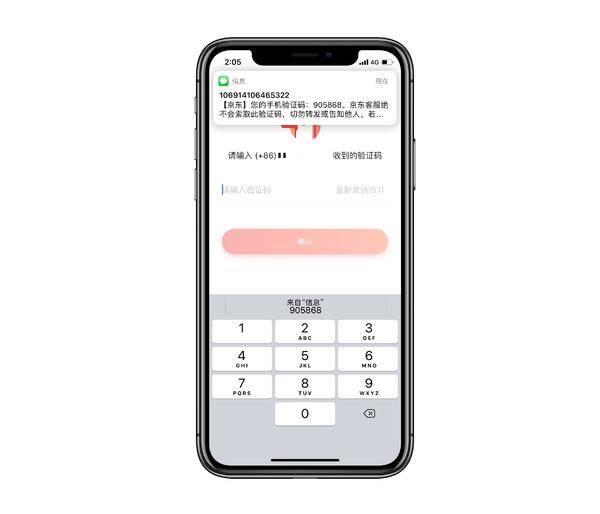
随着微信等社交平台的兴起,手机上的短信功能早已成为「边缘应用」。反正在 iOS 12 之前,支撑我每天打开短信应用的原因无非就是查看各类验证码,又或者偶尔需要清空烦人的 iMessage 的广告。
而随着 iOS 12 加入了对于短信验证码的自动识别之后,我可以省下打开短信应用的时间。从这几周的体验来看,这项功能几乎没有翻车,每次都能准确而及时的将验证码显示在键盘上。对于一些不支持自动填写的 app,我也仅需要点击那串已经识别出来的数字便能完成录入,十分得方便。
★★☆ 屏幕使用时间/勿扰模式
如果你观看了今年 WWDC 18 的发布会,那么你应该注意到了,苹果将「屏幕使用时间」「勿扰模式」「通知中心改进」放在了一起进行介绍,而其中的契机就是想帮助你更好地处理好更少地收到手机的干扰。
回看前面介绍的通知中心,无论是折叠式处理,还是隐形通知,这一些改进都是想让你尽可能专注于手头的任务而不是被频繁弹出的通知影响,为了达到同样目的的还有「屏幕使用时间」以及「勿扰模式」。
先来说说勿扰模式吧。如今在 iOS 12 上开启勿扰模式后,即使你收到通知推送,这些信息也不会在锁屏界面中出现,只有当你解锁设备并进入桌面才会显示。据苹果在 WWDC 上的介绍,之所以对勿扰模式做出这样的改动,是因为他们发现有些人在半夜醒来,可能只想要点亮手机屏幕来查看时间,但一旦看到满屏的未读通知便会忍不住进行查看,从而破坏睡眠节奏。
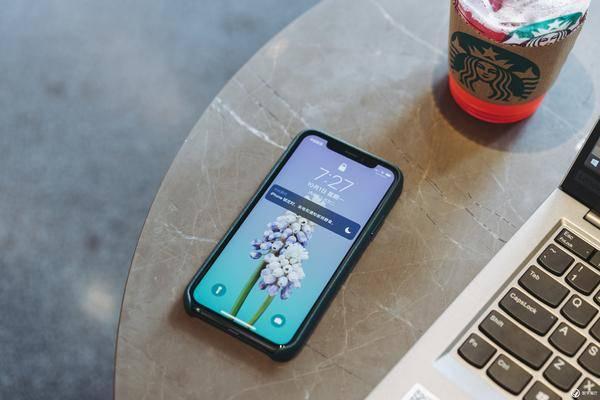
另外就是屏幕使用时间。iOS 12 现在能够完整地统计你在手机上的使用时间,详细到你在某个 app 上花费了多长时间、接收通知的数量、拿起手机的次数等等。这些数据能够帮助你更好的总结自己使用 iOS 设备的规律,从而让你灵活地调整自己在现实生活和数字生活之间的平衡。但对于一些没有自制能力的群体,例如说家中的孩子,iOS 12 还允许你管理自己的应用时间时间,例如你可以设置屏幕停用时间、应用限额等,前者会在你设定的时间中将大部分应用「停用」,后者会限制你使用某一类或者某一款应用的使用时间,时间限额用完之后就无法继续使用。



从小标题也可以看出,我只给这两项功能打了两颗星,个中原因倒不是说这两个功能不好用,相反地我很喜欢 iOS 12 对于勿扰模式的改进。只是我发现屏幕使用时间对于我来说没多大用处,由于本身不在手机上玩游戏,所以我也几乎没有手机成瘾的困扰,自然就不需要通过应用限额来限制自己的手机使用时间了,而且从外媒的报道来看,国外的熊孩子已经找到了绕开屏幕使用限制的漏洞。
★★☆ 拟我表情
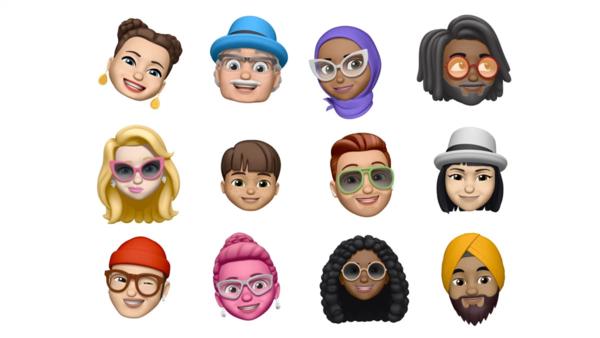
还记得当时熬夜看 WWDC 18 的时候,看到 Craig Federighi 介绍拟我表情(Memoji)的时候,我由衷地发出了「wow」的惊叹。继动话表情之后,苹果又将原深感摄像头玩出了新的花样。当时「拟我表情」的热潮几乎席卷了整个科技圈,以至于在今年 7 月 17 日的 Emoji 世界表情符号日中,苹果将官网上介绍管理层的成员头像换为 Memoji 风格。
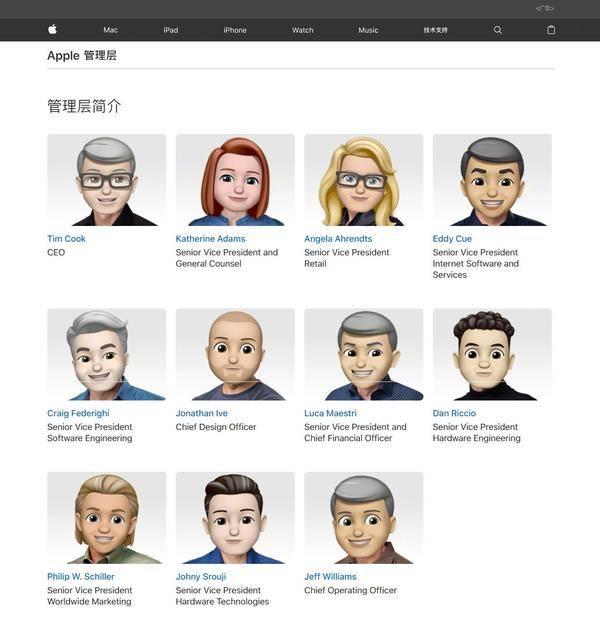
虽然这是我十分喜欢的一项新功能,但由于它只限于 iPhone X 以上的机型,同时目前提供的可选部件(例如眼镜、发型等)太少,所以我只给它打了两颗星。而且我也觉得这项功能藏得实在太过深入了,你只能在信息应用中体验到,以至于我身边许多使用 iPhone X 的朋友都不知道这项功能的存在。

使用拟我表情拍摄,这也是我目前的微信头像
但瑕不掩瑜,拟我表情的到来让 iOS 12 多了一些趣味性,我想这也是苹果想要的效果,让手机成为制造欢乐和趣味的场所,而不仅仅是一部冰冷的工具。
★★☆ Siri、捷径
在早期,Siri 最大的麻烦之一在于对第三方应用支持的匮乏,虽然随着苹果在 iOS10 中推出了 Sirikit,但当时 Siri 支持的第三方应用仍然仅限于特定的种类,例如一些交通应用程序,而随着 iOS 12「捷径(Shortcuts)」应用的到来,苹果显然想要填补这方面的空白。
在 iOS 12 中,「建议捷径」被放在了「设置>Siri 与搜索」选项中,其中除了一些官方应用的设置之外,还可以看到一些已经支持 Siri 捷径的第三方应用。点击之后,系统会要求你录制一段相应的短语,之后在 Siri 中触发这段关键词就能够执行相应的动作。
举个例子,目前「航旅纵横」已经支持了这一功能,我只需要对 Siri 说「我的航班」,它就会自动调出我所有未出行的航班行程。这相比手动打开 app 进行查询来说,能够省去不少的操作步骤。
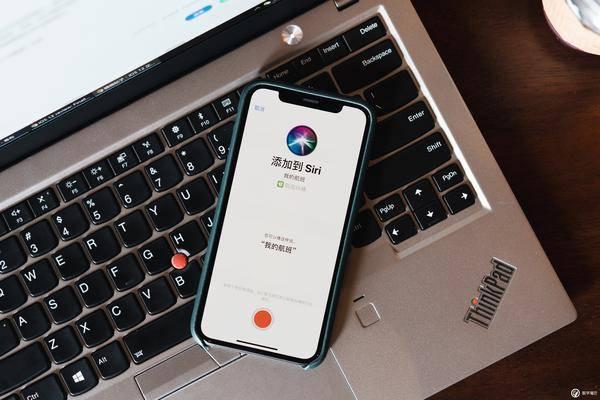
除此之外,iOS 12 最大的亮点还是推出了独立的「捷径」应用,其原型为苹果去年收购的 Workflow,后者是一款通过「编程」的步骤来打造跨应用工作流的应用,而如今的捷径应用大体上也遵循了这种设定。
值得一提的是,如果你在更新 iOS 12 之前,设备内已经下载了 Workflow,那么更新系统后 Workflow 将自动升级为捷径,而如果你没有下载过 Workflow,那么你需要手动到 AppStore 下载。
从这两周的体验来看,这个应用最大的亮点是「自由拼装」的特点,它允许你通过自定义手机的执行步骤来串联起各个应用,从而形成一道固定的「工作流」。例如点击一个「拍摄动图」的捷径,系统会自动提示是否调用摄像头,之后你只需要手动拍摄四张照片,后台将自动帮你生成一张 GIF 动图。而在没有捷径之前,如果我需要拍摄一张动图,那么我需要经历以下的步骤:「打开相机>拍摄照片>打开生成 GIF 动图的应用或者在线网站>导入生成」,但有了捷径,这一切只需要点击一个按键。这种将繁杂操作步骤转化为一个按键的做法正是捷径最吸引人的地方。

但无论是从我自己的体验还是身边朋友的评价来看,目前捷径最大问题在于不够「傻瓜化」,这里的傻瓜化指的是创建一个捷径过程,如果你要自己创建一个稍微复杂一点的捷径的话,难度还是有的。虽然苹果发布了操作指南加以引导,但这个手册目前还没有中文版。
但好在捷径继承了 Workflow 一键导入的优点,如果觉得别人的捷径好用的话,不妨让别人分享给你,同时苹果在捷径应用中也开设了一个「捷径中心」,这里有一些官方认证的捷径可以直接导入。
★★☆ 测距仪、面容 ID 支持录入第二个面部特征
这两项功能被我归入了「不够重磅,但能让你的设备更好用」的列表。
首先是测距仪,顾名思义这是一款用于测量物体体积的工具,但它基于的是 AR 技术。你只需要开启前置摄像头对准所要测量的物体,并按照提示操作就可以测量出想要的长度数据。但不同于前面提到的 Siri/捷径,测距仪并不支持所有能够更新为 iOS 12 的设备,它只会出现在搭载 A9 或以上芯片的设备上,这意味着如果你的设备为 iPhone 6s 以下机型,将无法体验到这项功能。
而面容 ID 支持录入第二个面部特征,同样也是一项呼声很高的功能。在 iPhone X 刚发布的时候,就有许多有人对于不支持录入多个面部信息而耿耿于怀,现在苹果终于稍微放开了这一限制,算是听取了一些「民意」。
尾巴
除了以上提到的,其实 iOS 12 还有许多有趣的升级,例如照片应用的改进、全新的语音备忘录/股市/图书应用、支持第三方导航应用的 CarPlay等等。
至于续航如何,从我自己这几周的体验来看,电池容量为 91% 的 iPhone X 满打满算能撑足 7、8 个小时的使用,而电池容量为 100% 的 iPhone XS 为 8、9 个小时。但上面提到的那台电池容量仅剩 81% 的 iPhone 6 Plus 就没那么幸运了,一天下来只能满足 5、6 个小时的续航。
此外,iOS 12 有时会存在一些 BUG,例如通知中心内屏幕使用时间组件的文字会出现错位、静态壁纸设置时间过长、通知中心的 Apple Music 文字显示错位、设置内的个人热点开关与控制中心的个人热点开关互相矛盾等。
基于以上,如果你是 iPhone 7 以上机型,且系统为 iOS 11 的用户,我还是比较建议你升级 iOS 12 的。而如果你的设备已经比较老旧了(例如 iPhone 6 或 A8 处理器以下机型),并且还处于 iOS 10 系统的,iOS 12 可以酌情升级。
 712
712 31.8万
31.8万